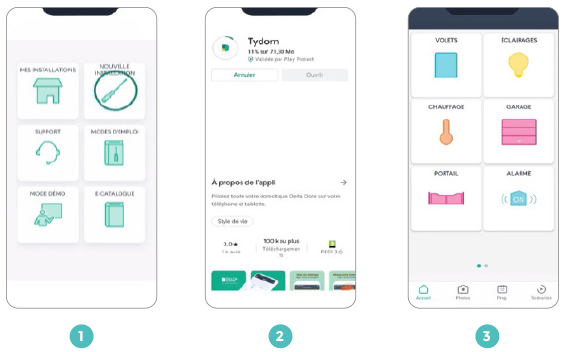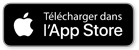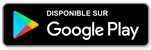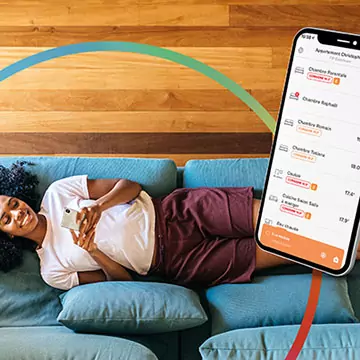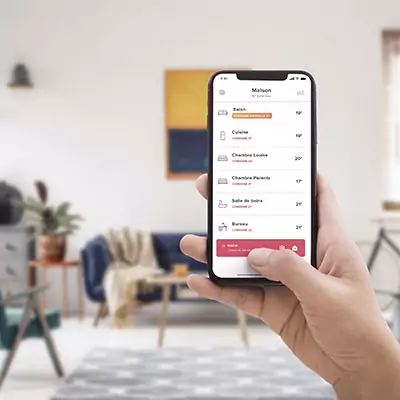Sommaire

Sommaire
Contrôle d’ambiance radio connectable
TH RNC : Thermostat non chrono-proportionnel :
- Régule la température d'une zone chauffée, déporté dans l'ambiance.
- Communication radio avec un récepteur, installation sans fil.
- Programmation horaire et sur 7 jours du niveau de confort.
Passerelle Thermo-Net :
- Passerelle de communication pour pilotage du confort à distance via une box internet.
- Gestion avec votre smartphone, tablette ou à la voix de vos équipements de la maison connectée.
- Protocole de communication X3D et ZigBee 3.0 pour une compatibilité multiple.
- Application Tydom gratuite à télécharger.
- Permet de piloter également de nombreuses fonctions dans la maison (luminaires, ouvrants, prises…).


Schémas de principe des solutions
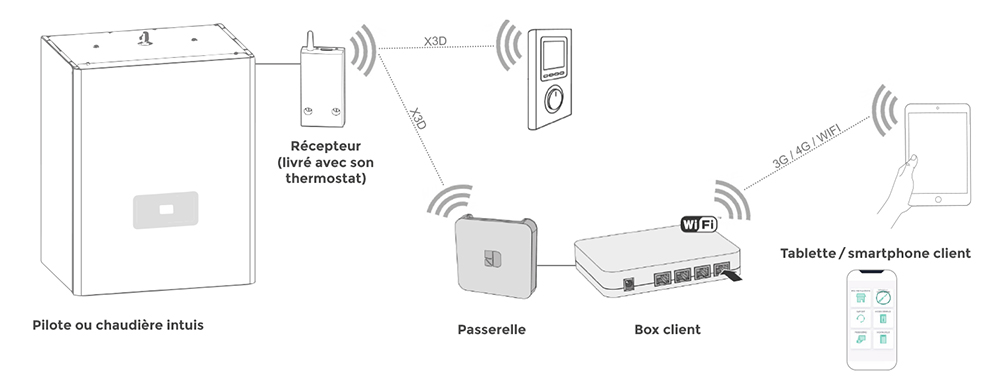
Accessoires thermostats
Désignation
TH RNC / 2 radio - Thermostat d’ambiance & récepteur sans fil non chrono-proportionnel (1 par circuit)
Réf.770001
Thermo-Net - Passerelle de communication (uniquement compatible avec référence 770001)
Réf. 770002
Installation par un professionnel
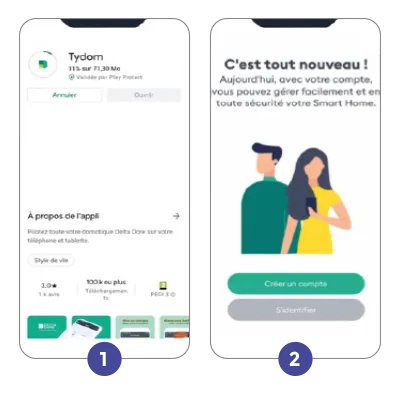
Étape 1 : télécharger et installer l’application Tydom
Appli Tydom pour smartphone, disponible sur Google play et App Store.
Étape 2 : création d’un compte Pro Delta Dore
Le compte Pro est propre à chaque installateur, il est à créer une seule fois pour toutes les installations Thermo-Net.
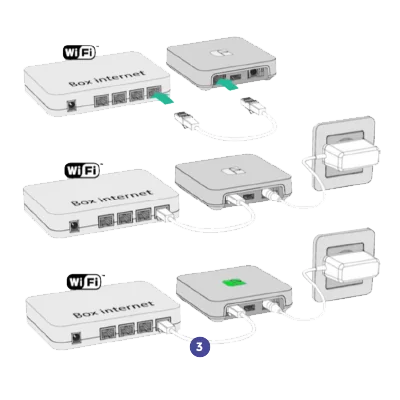
Étape 3 : raccordement de la passerelle Thermo-Net
- Raccordez toujours la câble Ethernet en premier afin d’avoir une passerelle mise à jour.
- Branchez la passerelle sur secteur.
- À la mise sous tension, la passerelle se met à clignoter. Le clignotement peut être plus ou moins long en cas de mise à jour (2 minutes maximum).
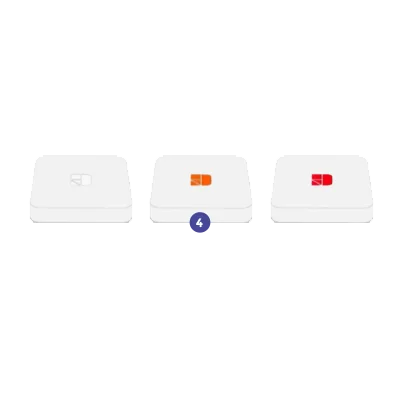
Étape 4 : confirmation du raccordement
- Le voyant devient blanc fixe. Cela signifie que la passerelle est bien connectée à internet. Elle est accessible en local et à distance, passage à l’étape 5.
- Si le voyant est orange, la passerelle n’est pas connectée à internet. Elle est accessible uniquement via le réseau Wi-Fi local.
- Si le voyant est rouge, la passerelle n’est connectée à aucun réseau. Vérifiez le branchement du câble Ethernet RJ45.
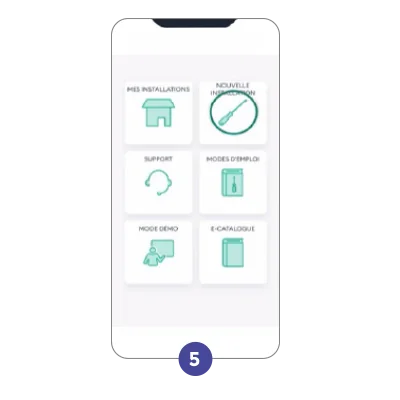
Étape 5 : retour à l’application pour déclarer la passerelle et l’installation
Sur la page d’accueil de l’application, sélectionnez « nouvelle installation ».
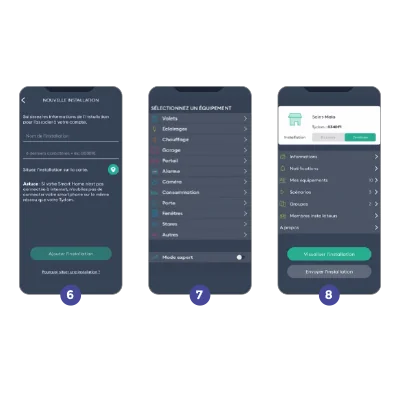
Étape 6 : déclarer la nouvelle installation
- Saisir le nom de la nouvelle installation.
- Saisir les 6 derniers caractères de l’adresse MAC de la passerelle (adresse MAC située sous la passerelle).
- Localisez l’installation.
- Confirmez en appuyant sur « ajouter l’installation ».
Étape 7 : associer le thermostat
- Allez dans « mes installations », sélectionner l'installation en cours, puis aller sur « Mes équipements » pour « Ajouter un équipement ».
- Se rendre sur « Chauffage », « hydraulique », puis profil « Tybox 1137 ».
Étape 8 : finaliser l’installation et faire la livraison au client
- Après avoir sélectionné "Terminée", appuyez sur "Envoyer l'installation" pour donner la main à l'utilisateur. Saisissez alors l'adresse e-mail de l'utilisateur pour la transmission.
Application Tydom gratuite à télécharger
Disponible sur Google play et App Store
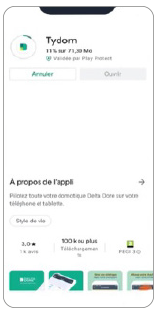
2 installations possibles :
- Installation par un professionnel
- Activation par l’utilisateur final
Activation par l’utilisateur final
- Étape 1 : télécharger et installer l’application Tydom
- Étape 2 : création d’un compte
- Étape 3 : se connecter via l’application
Le première identification avec le compte client suffit à accéder à l’ensemble des fonctions de pilotage.